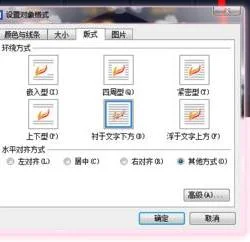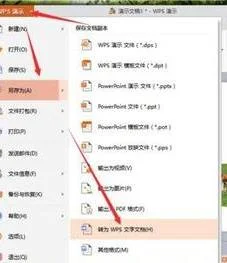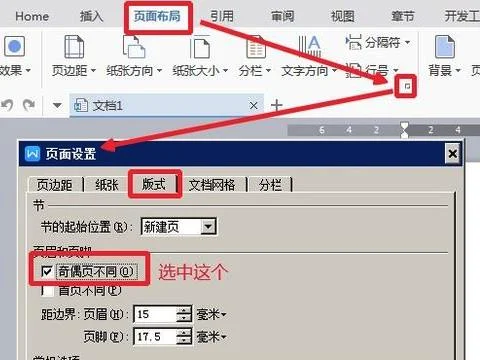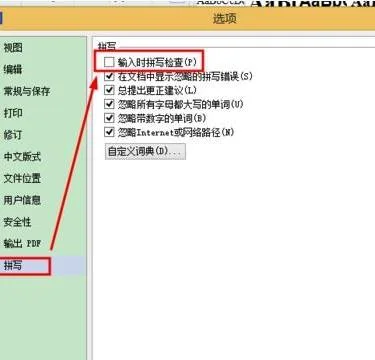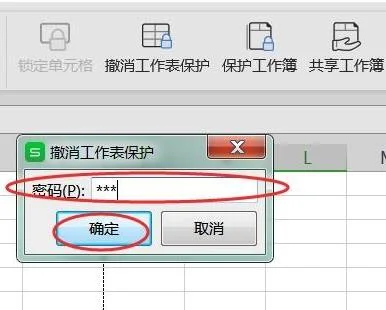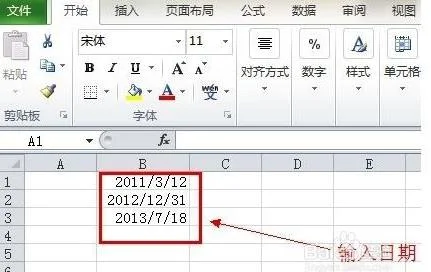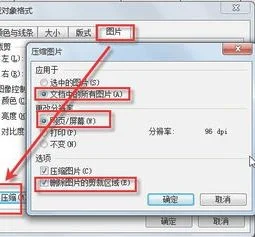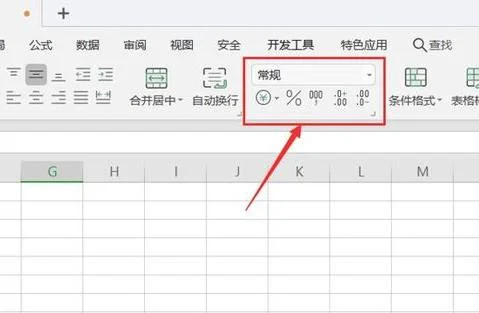1.wps怎么自动生成页码以及设置页码从第几页开始
方法/步骤
1. 打开wps后,在菜单栏,点击插入,再点击页码按钮。这是我们就会发现已经插入页码了。
2. 单击页码就可以对页面的页码进行操作了。
修改页码,可以修改当前的页码,删除页码可以进行选择性删除。
3. 在第一步我们点击页面的时候,就已经给整篇文章添加了页码了。
如果我们需要从第三页开始才进行页码设置那么该如何操作呢?
第一步,我们需要先将整个页面的页码删除。如下图:
4. 页面删除后,用鼠标拖动到我们需要插入页码的页面,然后再重新插入页码。
假设我们要从第三页开始插入页码,就先拖动到第三页,然后,点击插入页码,适用范围选择本页及之后,起始值设置为1.具体如下图所示:
5. 插入之后,就会从第三页开始插入初始值为1的页码。因为不好截图所以,大家可以自己直接尝试下。
6. 如果我们需要全部页面有页码,但是第三页页码需要从1开始,而又要保留前面两页的页码该怎么办列?在第一步,点击插入页码之后,我们直接拖动到页面三,然后对页面进行修改,具体如下图所示:
2.wps如何设置页码
首先,在不同页码的分界页面(如:论文中的引言部分)设置“分节符”:单击“插入”菜单中的“分隔符”命令,选择“分节符类型”下的某一个类型,其中“下一页”:插入一个分节符,新节从下一页开始;“连续”:插入一个分节符,新节从同一页开始;“奇数页”或“偶数页”:插入一个分节符,新节从下一个奇数页或偶数页开始。插入的“分节符”可通过切换工具栏上的“显示/隐藏编辑标记”按钮 以在文档中显示出来;删除“分节符”:选定分节符对象,然后按Delete键;
这样不同的节就可以设置不同的页码类型了。下面开始设置不同的页码:
先在第一个节设置I、II、III……样式的页码:单击“插入”菜单中的“页码”命令,设置页码的“位置”“对齐方式”“页码格式(将‘数字格式’选为I、II、III……)”,单击确定就行了。
同样,在论文的引言之后需要用1,2,3……等页码格式也是一样的,选中下一节(如:引言部分)插入页码,将页码格式中的数字格式选成1,2,3,……即可!
A、页码从第二页开始
1、选择“插入-页码”,打开“页码”对话框。
2、取消“首页显示页码”复选框中的对钩,然后单击“格式”按钮,打开“页码格式”对话框。
3、“起始页码”后的框中键入数字“0” 。
4、按“确定”退出。
B、页码从任意页开始
1、将光标定位于需要开始编页码的页首位置。
2、选择“插入-分隔符”,打开“分隔符”对话框,在“分隔符类型”下单击选中“下一页”单选钮。
3、选择“视图-页眉和页脚”,并将光标定位于页脚处。
4、在“页眉和页脚”工具栏中依次进行以下操作:
①单击“同前”按钮,断开同前一节的链接。
②单击“插入页码”按钮,再单击“页码格式”按钮,打开“页码格式”对话框。
③在“起始页码”后的框中键入相应起始数字。
④单击“关闭”按钮。
C、页码不连续
如“目录”与“正文”的页码均需单独排,可按以下步骤操作:
1、将光标定位于需要开始重新编页码的页首位置。
2、选择“插入-分隔符”,打开“分隔符”对话框,在“分隔符类型”下单击以选中“下一页”复选钮。
3、选择“插入—页码”,打开“页码”对话框。单击“格式”按钮,打开“页码格式”对话框。
4、“起始页码”后的框中键入数字“1”
5、按“确定”退出。
3.wps怎么进行页码设置
设置“XX试卷 第x页 共y页”这种格式页码的方法。
1、打开文档。
2、单击“视图|页眉和页脚”菜单项(图1)。
图1
3、此时显示“页眉页脚工具栏”。 切换到“页脚”。
图2
4、输入“XX试卷 第 页 共 页 ”
图3
5、光标移到“共”“页”之间,单击工具栏中“插入页码”按钮,插入当前页码。
图4
6、然后将光标移到“第”“页”两字之间,单击“插入页数”。插入本文档总页数。
图5
7、Over。看看效果。
图6